Comment désactiver les alertes d'emploi LinkedIn sur mobile et PC
Divers / / May 23, 2023
Lorsqu'il s'agit de trouver des emplois, LinkedIn est l'un des endroits qui peuvent être utilisés pour consulter de nouvelles offres d'emploi. Tu peux téléchargez votre CV sur LinkedIn, obtenez des recommandations d'emploi et créez même des alertes d'emploi. Ces alertes emploi vous informent de tout nouveau poste correspondant à vos critères. Cependant, des mises à jour inutiles et nombreuses peuvent ennuyer n'importe qui. Donc, si vous cherchez à désactiver les notifications d'alertes d'emploi sur LinkedIn, c'est la bonne page.

Vous pouvez soit supprimer complètement l'alerte d'emploi, soit la personnaliser pour ne recevoir que des notifications push dans l'application ou simplement un e-mail. Vous pouvez même modifier la fréquence des alertes et désactiver les alertes d'emploi recommandées. Apprenons à désactiver les alertes d'emploi sur LinkedIn.
Il existe deux façons d'arrêter les e-mails d'alerte d'emploi LinkedIn et les notifications intégrées à l'application sur votre Android ou iPhone. Regardons les deux.
Note: Les étapes pour les appareils Android et iOS sont similaires.
Méthode 1: Utiliser les alertes d'emploi
Étape 1: Ouvrez l'application LinkedIn sur votre téléphone mobile.
Étape 2: Appuyez sur Emplois en bas.

Étape 3: Appuyez sur l'icône à trois points en haut et sélectionnez Alertes d'emploi dans le menu.

Étape 4: Ici, vous verrez tous les emplois pour lesquels vous pourriez recevoir des notifications. Tout d'abord, désactivez la bascule à côté des recommandations d'emploi.

Étape 5: Appuyez sur l'icône Modifier (crayon) à côté de la tâche à partir de laquelle vous souhaitez désactiver les alertes de tâche. Ensuite, sélectionnez Supprimer l'alerte de travail pour supprimer complètement l'alerte de travail.

Étape 6: Sinon, si vous souhaitez personnaliser la notification d'alerte, appuyez sur Gérer l'alerte emploi.

Étape 7: Modifiez ensuite la fréquence d'alerte, le mode de notification (e-mail ou application) ou activez/désactivez les notifications de tâche.
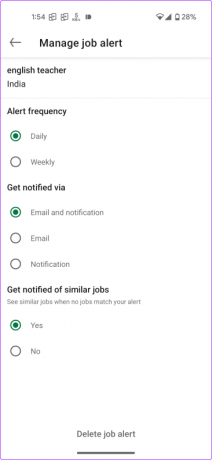
Conseil: Savoir comment suivre quelqu'un sur LinkedIn.
Méthode 2: En désactivant les notifications
Étape 1: Ouvrez l'application LinkedIn sur votre Android ou iPhone.
Étape 2: Appuyez sur l'icône de photo de profil en haut et sélectionnez Paramètres dans le menu.

Étape 3: Appuyez sur Notifications suivi de "Rechercher un emploi".

Étape 4: Désactivez la bascule à côté de "Autoriser les notifications de recherche d'emploi" si vous souhaitez désactiver complètement les alertes (à la fois dans l'application et par e-mail) liées aux emplois.

Étape 5: Vous pouvez également appuyer sur la catégorie d'emploi à partir de laquelle vous souhaitez désactiver les alertes et désactiver les bascules appropriées pour les notifications push, les notifications intégrées à l'application et les e-mails sur l'écran suivant.

Comme sur mobile, vous pouvez arrêter les mises à jour des alertes d'emploi de deux manières sur votre PC.
Méthode 1: À partir des tâches
Étape 1: Ouvrez le site Web de LinkedIn dans un navigateur sur votre ordinateur ou votre ordinateur portable.
Étape 2: Cliquez sur Emplois en haut et sélectionnez Alertes d'emploi dans la barre latérale gauche.

Étape 3: Vous verrez les alertes d'emploi que vous avez créées. Cliquez sur l'icône Supprimer (corbeille) à côté de l'alerte emploi que vous souhaitez supprimer. Ou, cliquez sur l'icône en forme de crayon pour modifier l'alerte d'emploi sur l'écran suivant.

Vous pouvez modifier la fréquence des alertes, désactiver les notifications de tâches similaires ou modifier le support sur lequel vous souhaitez être averti.
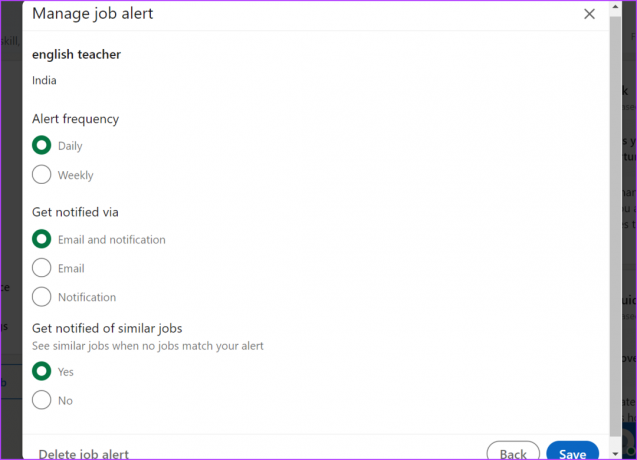
Étape 4: Alternativement, si vous recevez des alertes de recommandation d'emploi, désactivez la bascule à côté de Recommandations d'emploi en bas.

Conseil: Apprendre à ajouter une expérience de bénévolat sur LinkedIn.
Méthode 2: depuis les paramètres
Étape 1: Ouvrez le site Web LinkedIn sur votre ordinateur.
Étape 2: Sur la page d'accueil de LinkedIn, cliquez sur l'icône de photo de profil en haut et sélectionnez Paramètres et confidentialité dans le menu.

Étape 3: Faites défiler vers le bas dans la barre latérale gauche et cliquez sur Notifications.
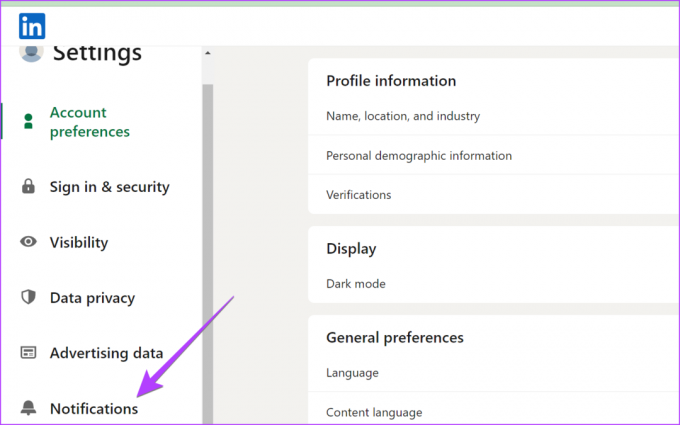
Étape 4: Ensuite, cliquez sur "Rechercher un emploi".

Étape 5 : Désactivez la bascule à côté de "Autoriser les notifications de recherche d'emploi" si vous souhaitez désactiver toutes sortes de notifications liées aux emplois. Il peut s'agir d'alertes d'emploi, d'emplois enregistrés, de conseils de carrière, de recommandations d'emploi, etc.

Étape 6: Mais si vous souhaitez désactiver un type de notification spécifique, comme les alertes d'emploi uniquement, cliquez sur cette catégorie spécifique à l'étape 5.
Étape 7 : Désactivez la bascule à côté du support (notifications intégrées à l'application, notifications push, e-mail) pour lequel vous souhaitez désactiver les notifications.

Conseil: Vous pouvez également essayer de vous désabonner des notifications par e-mail directement depuis l'e-mail si vous souhaitez ne plus recevoir d'alertes d'emploi LinkedIn sur votre e-mail. Apprendre à arrêter tous les e-mails LinkedIn.
Non, les alertes emploi LinkedIn sont privées. Les autres ne peuvent voir aucune des alertes d'emploi que vous avez créées.
Lorsque vous ajoutez les détails de votre nouvelle tâche, vous verrez le bouton Notifier le réseau. Désactivez cette option si vous ne souhaitez pas informer les autres de la mise à jour de votre expérience professionnelle. Vous pouvez également cliquer sur votre photo de profil et accéder à Paramètres et confidentialité. Ensuite, cliquez sur "Partager les mises à jour de profil avec votre réseau" et désactivez-le.
Au revoir LinkedIn
J'espère que vous avez réussi à vous débarrasser des alertes d'emploi LinkedIn. Au cas où vous en auriez marre de LinekdIn, sachez comment supprimer ou désactiver votre compte Linkedin.
Dernière mise à jour le 19 mai 2023
L'article ci-dessus peut contenir des liens d'affiliation qui aident à soutenir Guiding Tech. Cependant, cela n'affecte pas notre intégrité éditoriale. Le contenu reste impartial et authentique.
Écrit par
Mehvish
Mehvish est ingénieur en informatique diplômé. Son amour pour Android et les gadgets l'ont amenée à développer la première application Android pour le Cachemire. Connue sous le nom de Dial Kashmir, elle a remporté le prestigieux prix Nari Shakti du président de l'Inde pour la même chose. Elle écrit sur la technologie depuis de nombreuses années et ses secteurs verticaux préférés incluent des guides pratiques, des explicatifs, des trucs et astuces pour Android, iOS/iPadOS, Windows et les applications Web.



